Rajoita Office 365 -telemetriaa käyttämällä rekisteriä ja ryhmäkäytäntöä
Useimmat sovellukset käyttävät telemetriaa(Telemetry) kerätäkseen tietoja, jotka voivat auttaa parantamaan tuotetta. Vaikka Windowsin asetukset ovat Diagnostiikka ja palaute -kohdassa , Microsoft Officessa(Microsoft Office) ei ole niille omaa osiota.
Tuoreen tutkimuksen mukaan Microsoft tarjoaa Officelle(Office) tietosuoja-asetuksia , joista yhden avulla käyttäjät voivat määrittää tyypin, mutta ne ovat rekisteri-(Registry) tai ryhmäkäytäntöasetusten(Group Policy) kautta . Tämä viesti jakaa kaikki tällaiset yksityiskohdat. Jos haluat rajoittaa Office 365 Telemetriaa(Telemetry) , voit tehdä sen.
Rajoita Office 365 : (Limit Office 365) n telemetriaa(Telemetry) käyttämällä rekisteriä(Registry) tai ryhmäkäytäntöä(Group Policy)
Aleksandar löysi dokumentoimattoman rekisteriavaimen, joka voi poistaa Office 365 -telemetrian käytöstä tai rajoittaa sitä. Hän löysi sen saksalaisen BSI(BSI) :n julkaisemasta raportista , joka analysoi Officen(Office) tietosuoja-asetusten vaikutusta. Asiakirjassa puhutaan myös ryhmäkäytännöstä(Group Policy) , joka voi määrittää sen. Puhumme molemmista.
Rekisteriavain (Registry Key)Office 365(Limit Office 365) -telemetrian rajoittamiseen
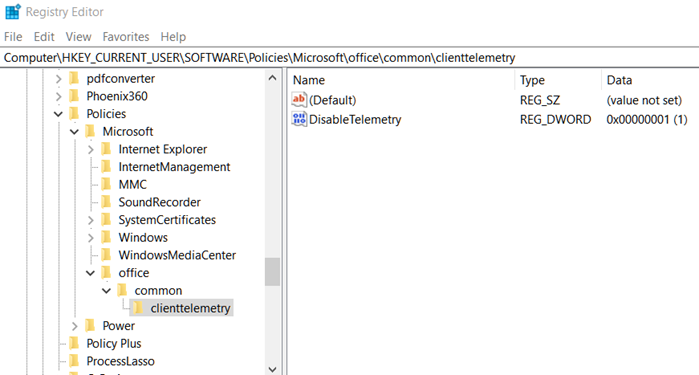
Avaa Rekisterieditori(Registry Editor) painamalla Win + R ja kirjoita sitten regedit ja paina Enter - näppäintä
Kun olet vahvistanut UAC - kehotteen, siirry kohtaan:
HKEY_CURRENT_USER\Software\Policies\Microsoft\office\common\clienttelemetry
Jos et näe avainta, voit luoda ne:
- Valitse Microsoft -kansio ja napsauta sitten hiiren kakkospainikkeella > Luo uusi (office)avain(Key) nimitoimistolla
- Luo Office(Office) -kohdassa toinen avain, jonka nimi on yhteinen.(common.)
- Luo lopuksi yhteis-kohtaan toinen avain, jonka nimi on clienttelementry
Napsauta hiiren kakkospainikkeella(Right-click) asiakastelemetriaa ja valitse New > Dword (32-bittinen) arvo(Value) .
Nimeä se DisableTelemetry.
Aseta(Set) sen arvoksi 1 poistaaksesi käytöstä ja 0 ottaaksesi Office 365 Telemetrian käyttöön
Ryhmäkäytäntö(Group Policy) rajoittaa Office 365 -telemetriaa(Limit)
Vaikka Microsoft ei ole suoraan saatavilla, se on otettava käyttöön organisaatioille ja yksityishenkilöille. Kun se on otettu käyttöön, se on saatavilla käytäntöpolulla:
User Configuration\Administrative\Templates\Microsoft Office 2016\Privacy\Trust Center
Määritä Officen(Office) Microsoftille lähettämien asiakasohjelmistojen diagnostiikkatietojen taso(Microsoft) .
- Pakollinen:(Required:) Tämä taso määrittää Officen(Office) lähettämään Microsoftille(Microsoft) vähimmäistiedot, joita tarvitaan, jotta Office
pysyy suojattuna, ajan tasalla ja toimii odotetusti asennetulla laitteella. - Valinnainen:(Optional:) Tämä taso määrittää Officen(Office) lähettämään Microsoftille(Microsoft) lisätietoja, jotka auttavat tekemään tuotteen
parannuksia ja tarjoavat parannettuja tietoja ongelmien havaitsemiseksi, diagnosoimiseksi ja korjaamiseksi. - Ei kumpaakaan:(Neither:) Tämä taso määrittää Officen siten, että (Office)Microsoftille(Microsoft) ei lähetetä diagnostiikkatietoja käyttäjän laitteessa käynnissä olevista Office - asiakasohjelmistoista .
Sinun on avattava ryhmäkäytäntöeditori ja määritettävä muutokset vastaavasti.
Nyt kun se on löydetty, olen varma, että nämä asetukset otetaan käyttöön kaikille käyttöliittymän muodossa tai suoraan ryhmäkäytännössä(Group Policy) . Toistaiseksi tällaista asetusta ei ole Office - sovelluksen asetusosiossa. Windowsin diagnostiikassa(Windows Diagnostic) ei myöskään ole mitään, mikä voisi auttaa Office - diagnostiikkatietojen kanssa.
Related posts
Estä ohjelmien asennus siirrettävästä medialähteestä
Kuvan salasanan kirjautumisvaihtoehdon poistaminen käytöstä Windows 11/10:ssä
Poista toimituksen optimointi käytöstä ryhmäkäytännön tai rekisterieditorin kautta
Poista Edgen kehittäjätyökalut käytöstä rekisterin tai ryhmäkäytännön avulla
Poista käytöstä: Sinulla on uusia sovelluksia, jotka voivat avata tämäntyyppisen tiedoston
Kuinka ottaa käyttöön tai poistaa käytöstä nopean kirjautumisen optimointi Windows 11/10:ssä
Sivu ei ole käytettävissä, IT-järjestelmänvalvojalla on rajoitettu pääsy joillekin alueille
Kuinka ottaa Win32 pitkät polut käyttöön tai poistaa ne käytöstä Windows 11/10:ssä
Muuta Windows Update -toimituksen optimointivälimuistin enimmäisikää
Ryhmäkäytännön rekisterin sijainti Windows 11/10:ssä
Määritä ohjatun kansion käyttöoikeus ryhmäkäytännön ja PowerShellin avulla
Kuinka määrittää määräaika ennen automaattista uudelleenkäynnistystä päivityksen asennukselle
Kuinka ottaa käyttöön tai poistaa käytöstä tai sovellusten eristäminen Windows 10:ssä
Ryhmäkäytännön käsittely epäonnistui verkkoyhteyden puutteen vuoksi
Kameran poistaminen käytöstä ryhmäkäytännön tai rekisterieditorin avulla
Kuinka määrittää PIN-koodin vähimmäis- ja enimmäispituus Windows 11/10:ssä
Ota salasanan valvonta käyttöön tai poista se käytöstä Edgessä rekisterin tai ryhmäkäytännön avulla
Kuinka ottaa Windows Installer -kirjaus käyttöön Windows 10:ssä
Kuinka seurata käyttäjien toimintaa työryhmätilassa Windows 11/10:ssä
Kuinka luoda Firefox-kirjanmerkkejä ryhmäkäytännön ja rekisterieditorin avulla
